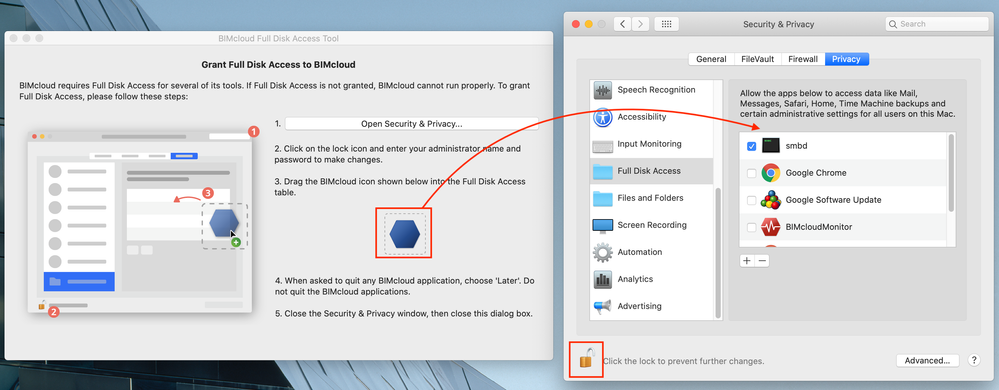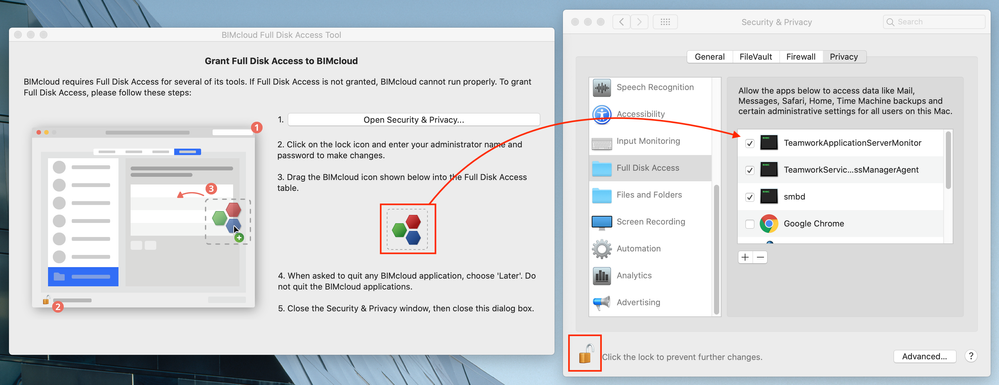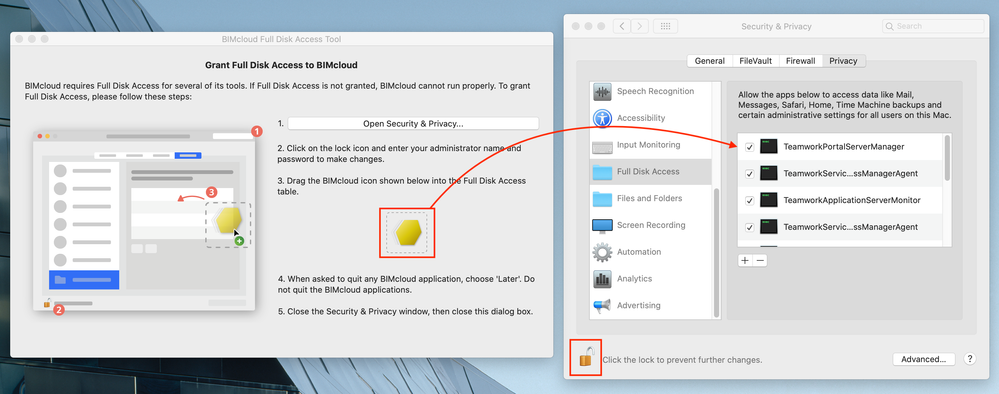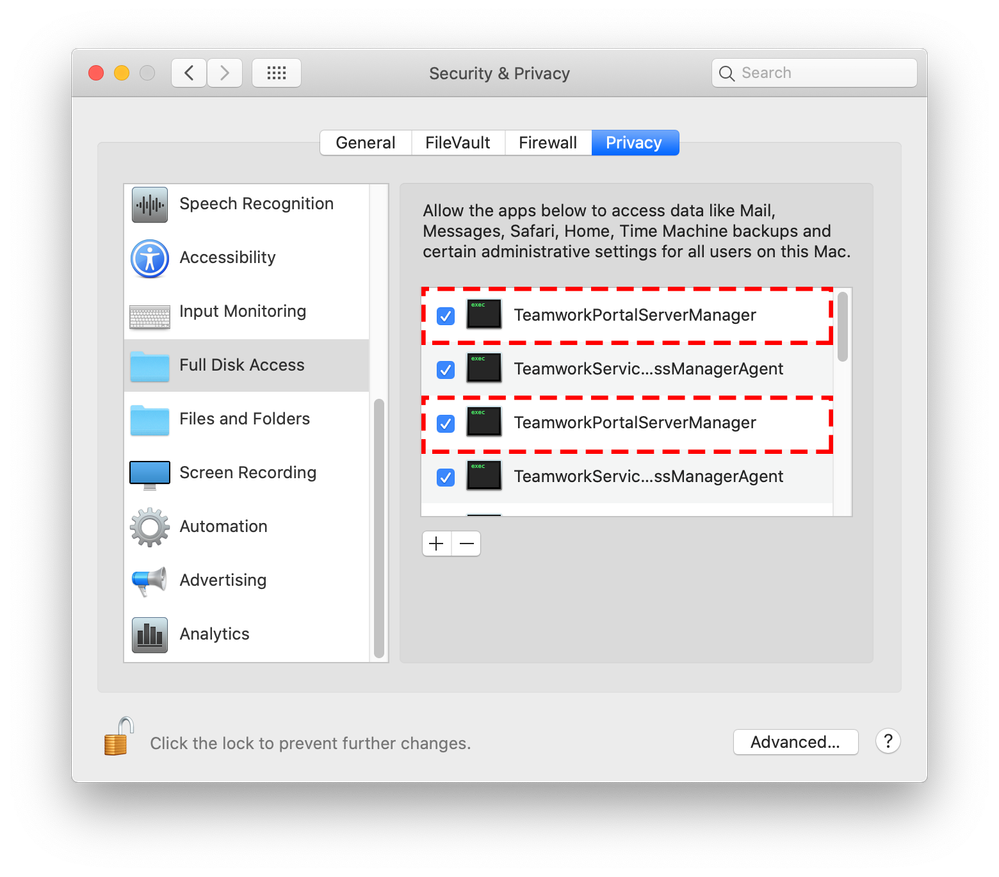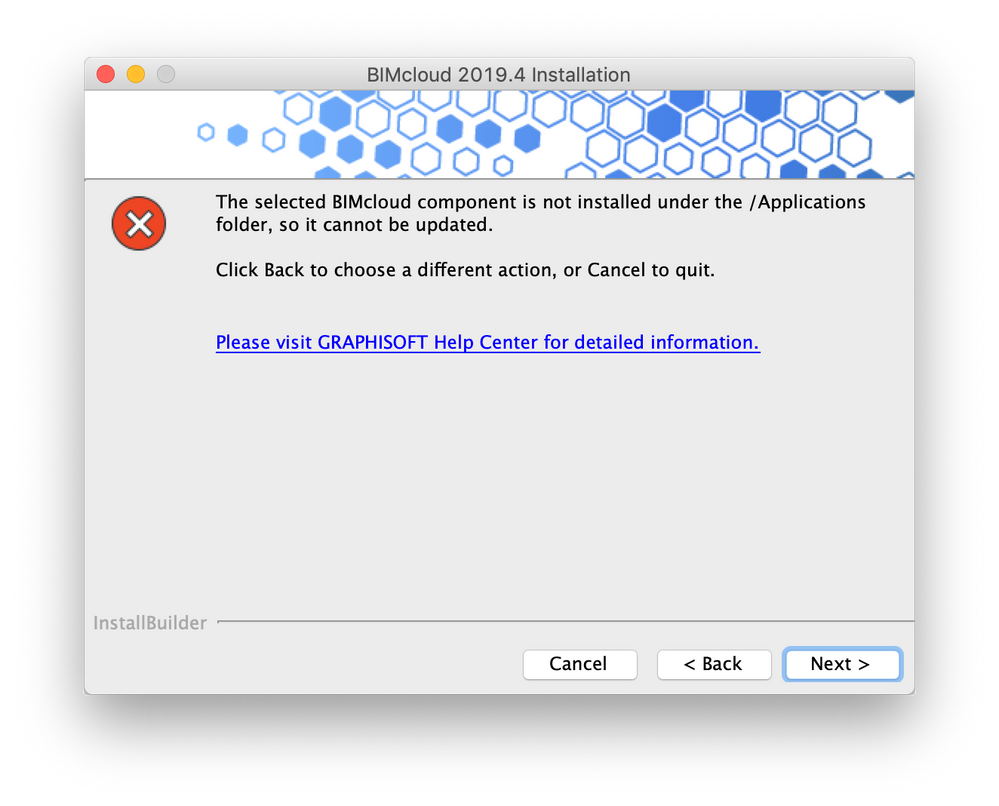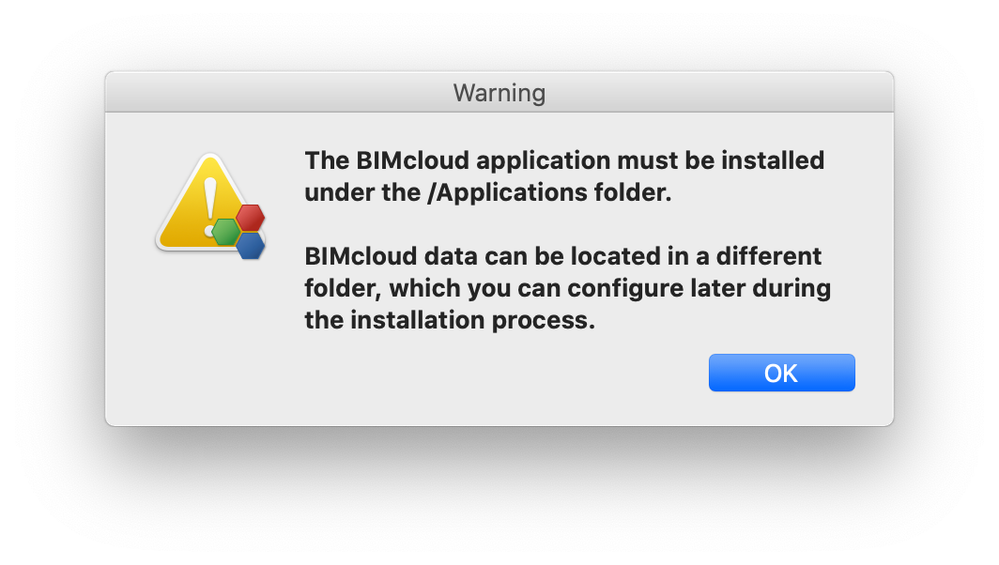- 日本コミュニティ
- :
- ナレッジベース
- :
- インストール&アップデート
- :
- BIMcloudのmacOSにおけるインストール手順の変更
- RSS フィードを購読する
- 新着としてマーク
- 既読としてマーク
- ブックマーク
- この話題を購読する
- 印刷用ページ
- 不適切なコンテンツを報告
BIMcloudのmacOSにおけるインストール手順の変更
- RSS フィードを購読する
- 新着としてマーク
- 既読としてマーク
- ブックマーク
- この話題を購読する
- 印刷用ページ
- 不適切なコンテンツを報告
2020-08-07 10:14 PM
影響のあるバージョン: BIMcloud、BIMcloud Basic 2019.4およびそれ以降
Appleは毎年、macOSのセキュリティ機能を強化し、顧客をよりよく守るようにしています。この進展の一環として、macOS 10.15 Catalina以降では、インストールされたアプリケーションはデータにアクセスするためのユーザーの許可が必要になりました。新しい要件を満たすために、GRAPHISOFTは、macOSシステム上のBIMcloudのインストールプロセスにいくつかの変更を導入しました。
BIMcloudおよびBIMcloud Basicのバックアップオプションに関する情報は、バックアップガイドを参照ください。
Apple側では何が変更されましたか?
Appleは、macOS 10.14 Mojaveよりフルディスクアクセスを導入しました。
ARCHICADやBIMcloudなどのアプリケーションに"フルディスクアクセス"が許可されると、ユーザーはこれらのアプリケーションを、ユーザーデータを使用して作業することが安全であるとマークされたアプリケーションのホワイトリストに追加します。"フルディスクアクセス"が許可されていないアプリケーションは、ユーザーホーム、Safari、Time Machineなどの特定の種類の保護領域やフォルダにアクセスすることが禁止されます。
これらの変更はBIMcloudにどのような影響がありますか?
BIMcloud/BIMcloud Basicのインストールに主に2つの変更があります。:
- BIMcloudのコンポーネントは、ユーザーホームのようなAppleの保護領域に保存されているデータで動作するため、動作させるためにはシステムからのフルディスクアクセス許可が必要です。BIMcloud 2019.4からは、Full Disk Access Toolと呼ばれる新しいツールが登場し、この昇格した許可を与えるために必要なステップを踏むのに役立ちます。
注意事項 フルディスクアクセスツールはmacOS 10.15 Catalina以上でのみ自動起動します。BIMcloud / BIMcloud BasicがmacOS 10.14 Mojave以下にインストールされていて、macOS 10.15 Catalinaへのアップグレードを予定している場合は、ヘルプセンターの記事「Important Steps for BIMcloud / BIMcloud Basic Customers After macOS is Upgraded to macOS 10.15 Catal...をご確認ください。
フルディスクアクセスツールはどのように動作しますか?
BIMcloud Manager/BIMcloud Server/Delta Cacheのインストール/アップデートプロセスのインストールステップが完了すると、フルディスクアクセスツールが自動的に起動します。現在インストールされている/更新されたBIMcloudコンポーネントに応じて、フルディスクアクセスツールは、フルディスクアクセスリストにドラッグアンドドロップするBIMcloudコンポーネントのアイコンを提供します。
1. フルディスクアクセスツールが表示されたら、"セキュリティ&プライバシーを開く"ボタンをクリックします。
2. "セキュリティ&プライバシー"ウィンドウで、下部のロックアイコンをクリックします。
3. 管理者のユーザー名とパスワードを入力して、OKを押します。
4. フルディスクアクセスツールからフルディスクアクセスリストにインストール/更新されたBIMcloudコンポーネントのアイコンをドラッグ&ドロップします。これらの権限は、BIMcloudコンポーネントごとに個別に設定する必要があります。同じコンピュータに複数のBIMcloud Basicがインストールされている場合、各BIMcloud Basicが正しく操作するための正しい権限を取得するために、すべてのBIMcloud Basicのコンポーネントをフルディスクアクセスリストに追加するプロセスをインストールごとに繰り返す必要があります。
ディスクのフルアクセス権限は、BIMcloud / BIMcloud Basicのライフサイクルの間に一度だけ行うする必要があります。
BIMcloudに関連するデータ、プロジェクトやライブラリのターゲットフォルダやBIMcloud Managerのデータベースのターゲットフォルダなどは、ユーザー定義のフォルダに配置することができます。このデータの場所は、インストールプロセス中に設定するか、BIMcloud モニターで後で設定することができます。
BIMcloud/BIMcloud Basicをデフォルトパスにインストールした場合、何かする必要がありますか?
BIMcloud / BIMcloud Basicのインストールがカスタマイズされていない場合、これまでのアップデートとの違いは、既存のBIMcloud / BIMcloud Basicコンポーネントのフルディスクアクセスのワンタイム設定のみとなります。フルディスクアクセスツールの詳細については、上記の“これらの変更はBIMcloudにどのような影響がありますか?”を参照してください。
BIMcloudまたはBIMcloud Basicがデフォルトのアプリケーションフォルダにインストールされていなかった場合はどうすればいいですか?
macOS 10.15 Catalina の変更により、すべての BIMcloud 関連アプリケーション (BIMcloud Manager、BIMcloud Server、Delta Cache) は、Applicationsの下のフォルダにインストールする必要があります。BIMcloudがアプリケーションの下にインストールされていない場合、これらのBIMcloudコンポーネントのさらなる更新は不可能です。
このような状況でBIMcloud/BIMcloud Basicを最新のアップデートに更新することができるようにするには、設定に基づいて、以下の手順に従ってください。
BIMcloudユーザーは、BIMcloud ManagerとBIMcloud Serverのフルバックアップをスケジュールする必要がありま - OS のアップグレード前に、どのコンポーネントがApplications以外のカスタムの場所にインストールされたかに依存します。
完全なBIMcloudバックアップの準備ができて利用可能になったら、既存のセットアップと一致する製造番号を持つ新しいBIMcloudコンポーネントを、Applicationsフォルダの下の適切な場所にインストールすることができます(例えば、既存のBIMcloudコンポーネントが2019.3で実行されている場合、新しいインストールも同様に2019.3でなければなりません)。
新しいBIMcloudコンポーネントへの復元が行われる間は、古いBIMcloudコンポーネントを無効にする必要があります。新しいBIMcloudにARCHICADやブラウザからもアクセスでき、クライアントコンピュータが接続できる場合は、古いBIMcloudをアンインストールできます。
Delta Cacheの場合は、Applicationsフォルダの下にあるアプリケーションを再インストールすれば十分です。
詳細は、BIMcloud Backup Guideを参照ください。
詳細は、BIMcloud Basic Backup Guideを参照ください。
ご不明点がある場合は、macOSをアップグレードする前に、サポートまでお問い合わせください。.
クリーンインストールをしたい場合はどうすればいいですか?
クリーンインストールの場合、BIMcloudインストーラは正しいプロセスを通過するのに役立ちます。データをインストールする前に、インストール場所がApplicationsフォルダ内にあるかどうかを検出します。デフォルトのパスまたは Applications フォルダ内のフォルダ以外の場所では、警告メッセージが表示されます:
インストール中に、“フルディスクアクセスツール”と呼ばれる、新しいツールがBIMcloudコンポーネントの権限の設定を手助けとしてポップアップします。フルディスクアクセスツールの詳細については、上記の“これらの変更はBIMcloudにどのような影響がありますか?”を参照ください。
インストールの残りのステップは以前のバージョンと一致しています。
以前にBIMcloud/BIMcloud Basicをインストールしたことがない場合は、BIMcloud GuideとBIMcloud Basicのヘルプセンターの記事が役に立つでしょう。